发布日期:2019-10-29 作者:雨木风林 来源:http://www.duotecz.com
1、一般这个情况表现为一登录在加载启动项的过程中就会蓝屏,但这个情况应该可以进windows的安全模式的;
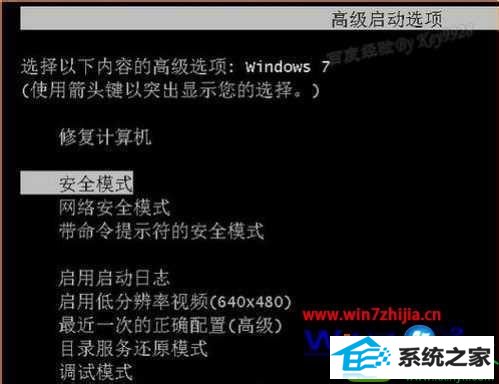
2、进入安全模式后,在命令符下定位,输入“cd c:/windows/system32/drivers”,按回车键;
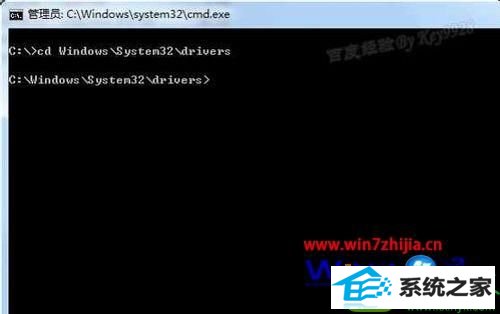
3、定位到C:/windows/system32/drivers/下,输入“dir apple*.sys”命令,查看到有applehfs.sys和applemnt.sys文件;

4、输入“ren applehfs.sys applehfs_.sys”命令将applehfs.sys改名为applehfs_.sys,再输入“ren applemnt.sys applemnt_.sys”将applemnt.sys改为applemnt_.sys;

5、用“dir apple*.sys”查看到改名后的applehfs_.sys和applemnt_.sys文件;

6、重启后正常登录win10,不再蓝屏。
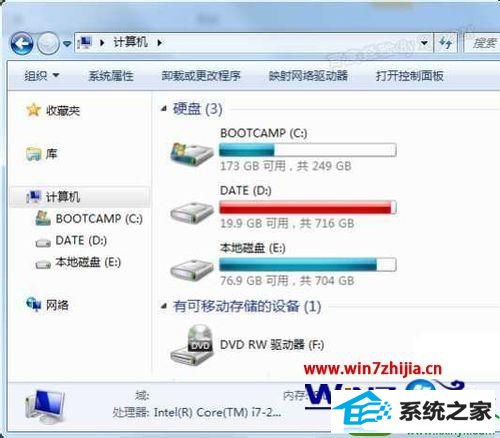
经过上面的方法就可以解决苹果mac电脑装win10系统出现蓝屏Applehsf.sys错误这个问题了,是不是很简单呢,希望本教程可以帮助到大家。